苹果手机自带输入法怎么设置
日期: 来源:玉竹安卓网
苹果手机自带的输入法是一款功能强大的工具,可以帮助用户更快速、准确地输入文字,在使用iPhone时,如何设置输入法成为了许多用户关注的问题。通过简单的操作,用户可以自定义输入法的设置,包括语言、键盘样式、自动更正等功能,以提升输入体验。本文将为大家介绍如何在iPhone上设置输入法,希望能帮助到大家。
iphone输入法设置教程
方法如下:
1.首先呢,我们需要在主屏幕上找到设置,点进去。我们在设置里可以更改许许多多的设置哦,是不是很简单呢?

2.接下来呢,我们需要选择“通用”,点击“键盘”选项。没错,输入法就在键盘里来设置哦~~~ 是不是很方便呢?
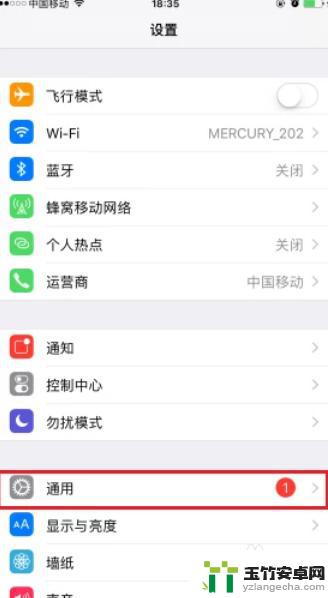
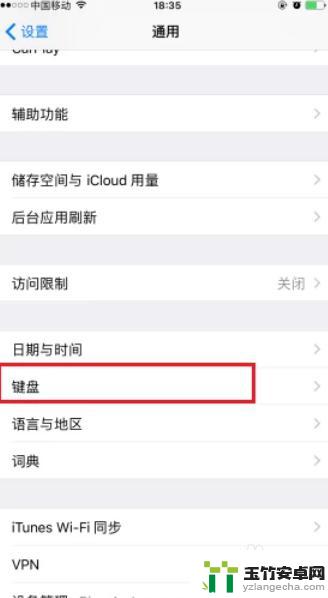
3.之后呢,我们需要再次点击“键盘”选项。之后我们点击最下方的添加新键盘。 是不是也很简单呢?
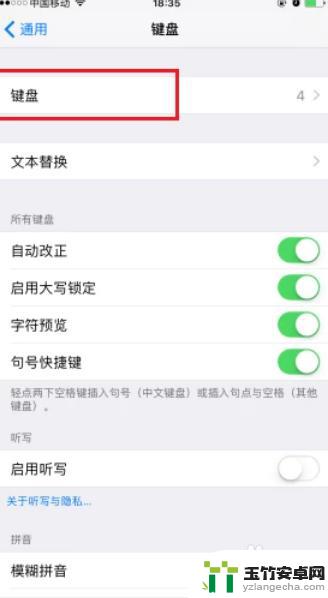
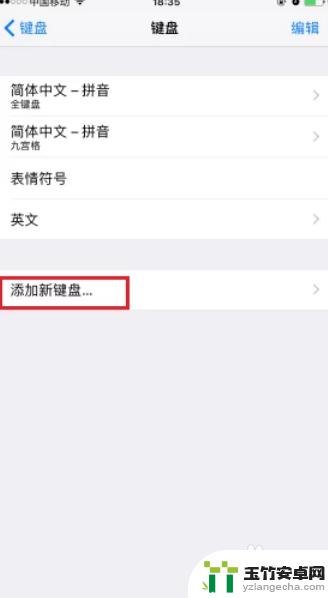
4.最后呢,我们需要在下方的键盘里选择自己想要的键盘添加进去。是不是也很方便呢?小伙伴们快行动起来吧~~~
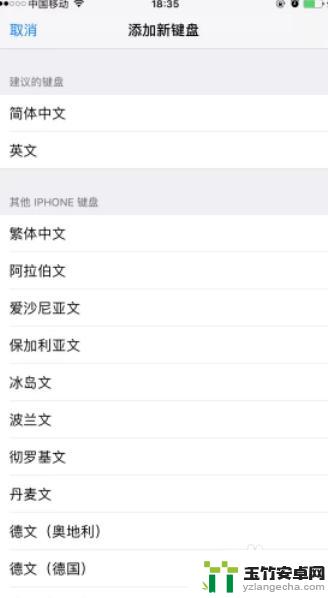
以上是有关如何设置iPhone自带输入法的全部内容,如果有遇到相同情况的用户,可以按照本文的方法来解决。














